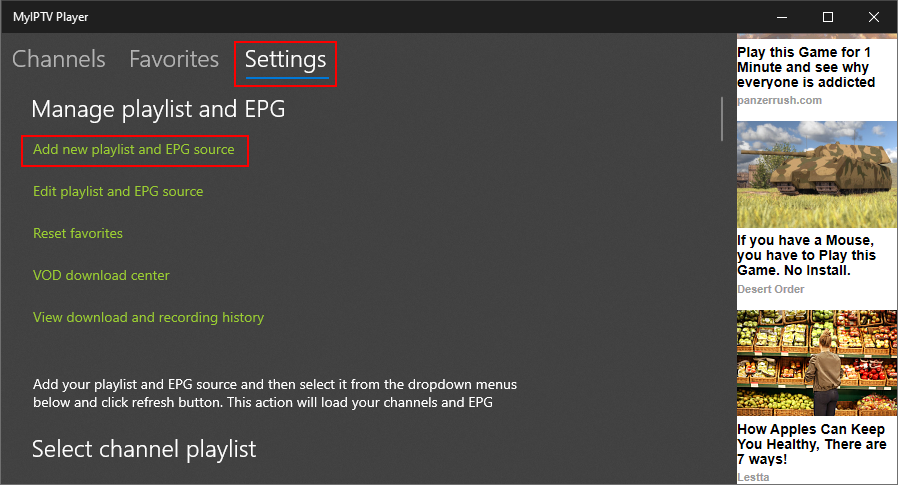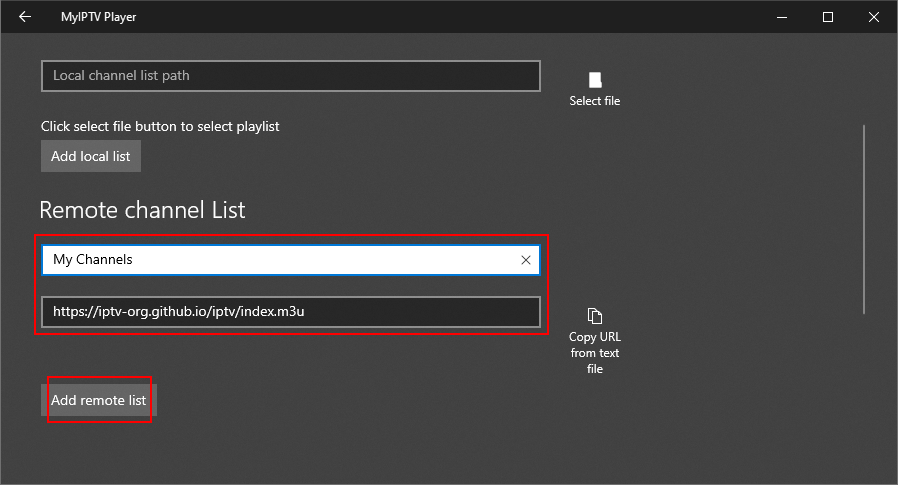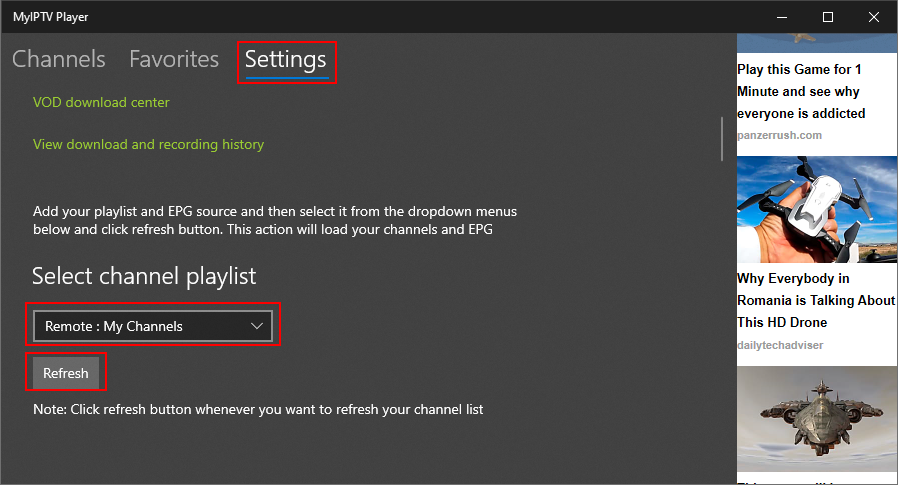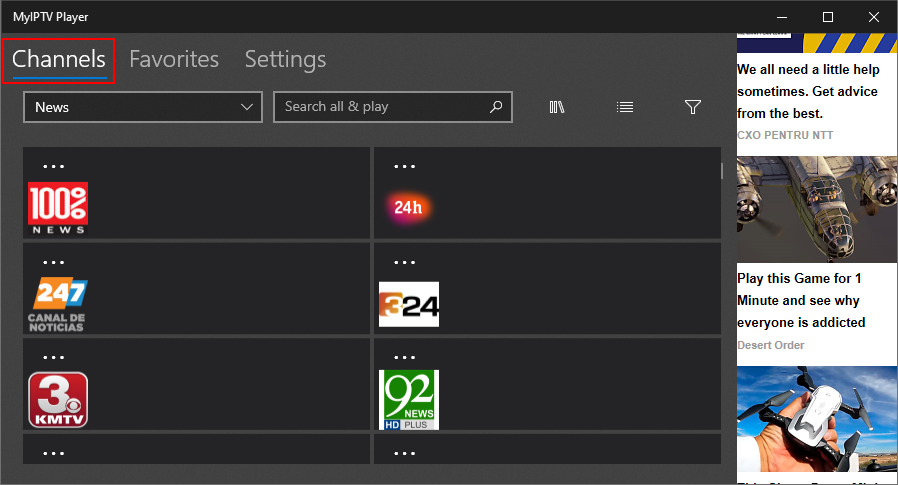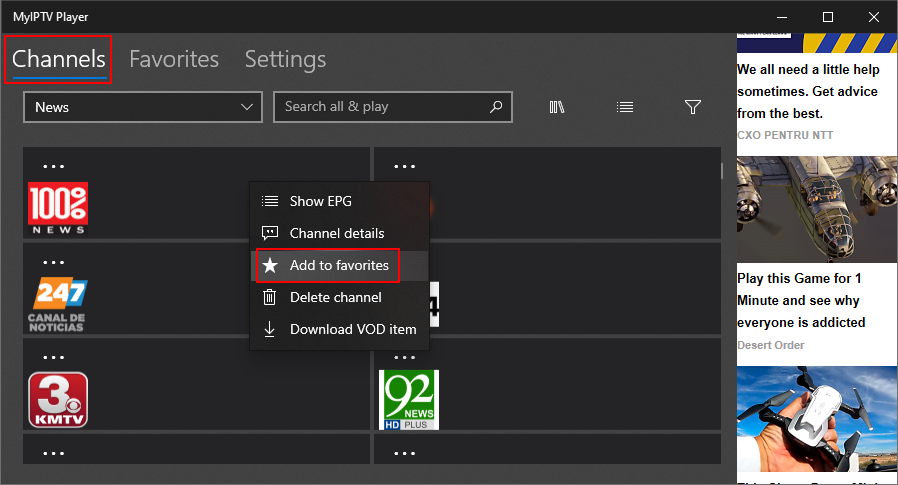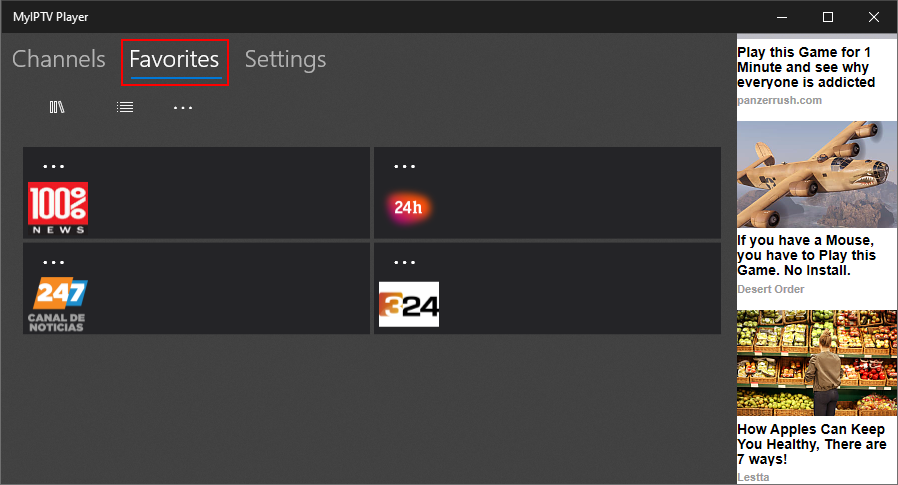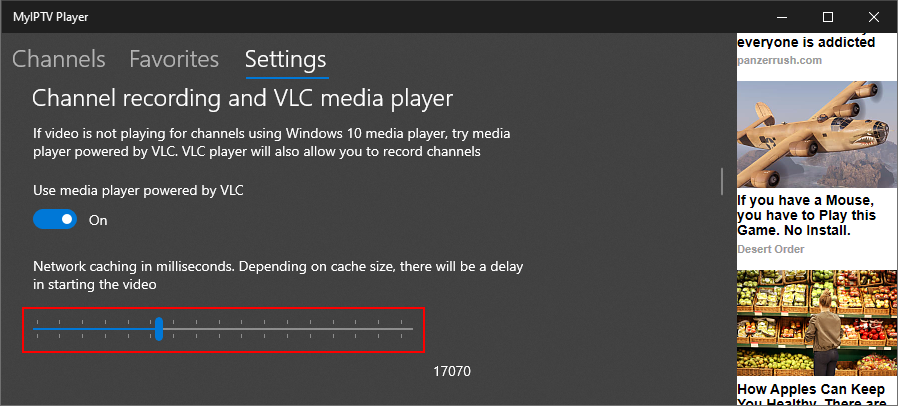Chiar dacă nu aveți televiziune prin cablu acasă, la serviciu sau când sunteți în deplasare, puteți încă viziona canale TV pe computer atâta timp cât aveți o conexiune activă la Internet. Și puteți face acest lucru gratuit, datorită aplicațiilor software IPTV.

Unul dintre cele mai bune instrumente IPTV din afacere este MyIPTV Player . Este un player media gratuit cu suport pentru EPG (Electronic Program Guide) și canale IPTV.
Trebuie doar să utilizați o listă de redare M3U dintr-un fișier local sau de la URL pentru a încărca canalele și a începe să vă uitați la televizor pe desktop, mobil, tabletă sau Xbox.
Vă vom ghida prin întregul proces.
Cum se configurează MyIPTV Player
Puteți descărca MyIPTV Player pentru Windows 10 sau Xbox One din Microsoft Store . Rețineți că, deși este o aplicație Store, nu funcționează cu versiuni mai vechi ale sistemului de operare precum Windows 8 sau 8.1.
De asemenea, este posibil să vedeți reclame în bara laterală din dreapta, deoarece aplicația este acceptată de anunțuri. De asemenea, trebuie să știți că MyIPTV Player nu oferă un serviciu IPTV. Înseamnă că nu conține niciun canal IPTV sau URL-uri de streaming, așa că trebuie să le obțineți din altă parte.
Cum se utilizează MyIPTV Player
- Accesați secțiunea Setări și faceți clic pe Adăugați o listă de redare nouă și o sursă EPG .
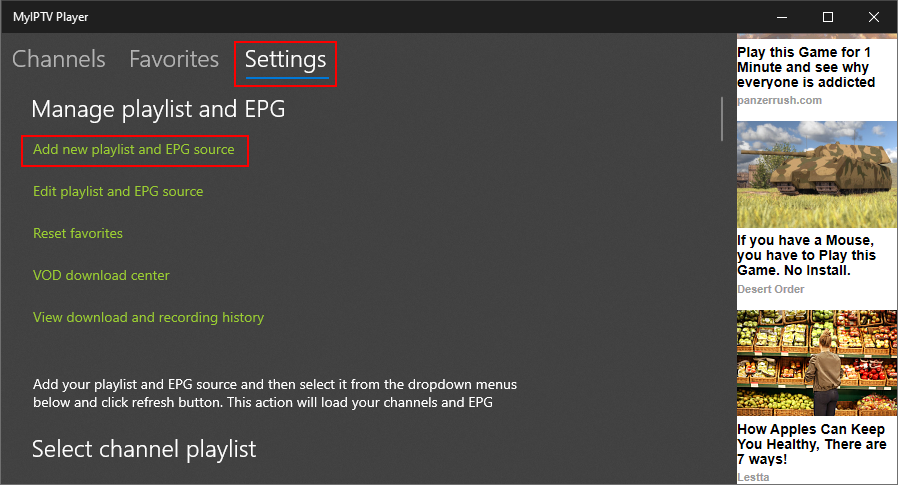
- Încărcați o listă de canale locale sau la distanță. Dacă nu sunteți sigur, accesați această pagină GitHub pentru a obține un link IPTV și adăugați-l la URL-ul listei de canale la distanță . Apoi, specificați un nume de listă de canale la distanță , faceți clic pe Adăugare listă la distanță și reveniți la zona Setări .
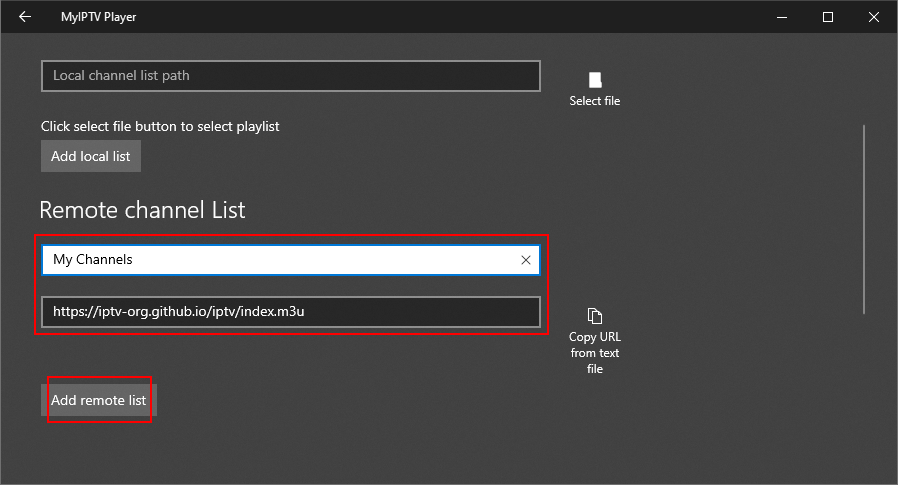
- Selectați lista de redare a canalului după nume din meniu și faceți clic pe Reîmprospătare .
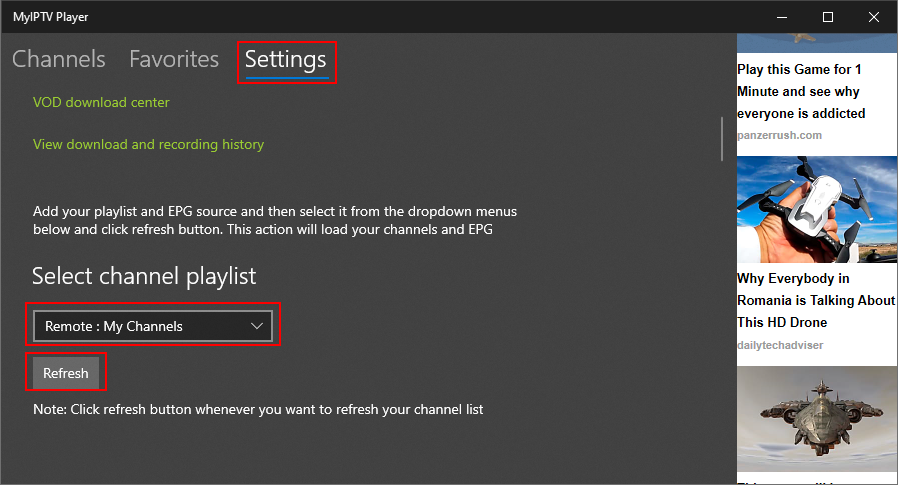
- Accesați secțiunea Canale și faceți clic pe un canal pentru a-l urmări live.
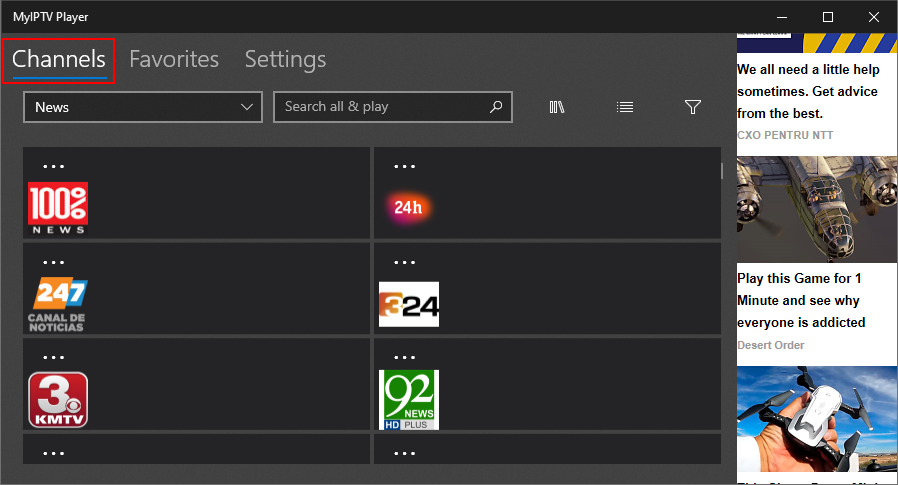
De asemenea, puteți să înregistrați videoclipuri de pe canale și să descărcați fișiere video la cerere, să filtrați canalele după tip, astfel încât să le puteți localiza mai ușor, să adăugați și să gestionați favoritele, precum și să vizualizați ghiduri de programe pentru anumite canale.
Dacă partajați dispozitivul cu alți membri ai familiei, este posibil să ascundeți canalele pentru adulți sau să configurați un PIN pentru a bloca aplicația și a împiedica redarea oricăror canale.
MyIPTV Player are, de asemenea, o măsură de rezervă pregătită în cazul în care anumite videoclipuri nu pot fi redate. Are o caracteristică integrată pentru utilizarea playerului media VLC.
Dacă doriți să știți cum să adăugați favorite pe MyIPTV Player pentru acces rapid, este destul de ușor:
- Faceți clic dreapta pe un canal din lista Canale .
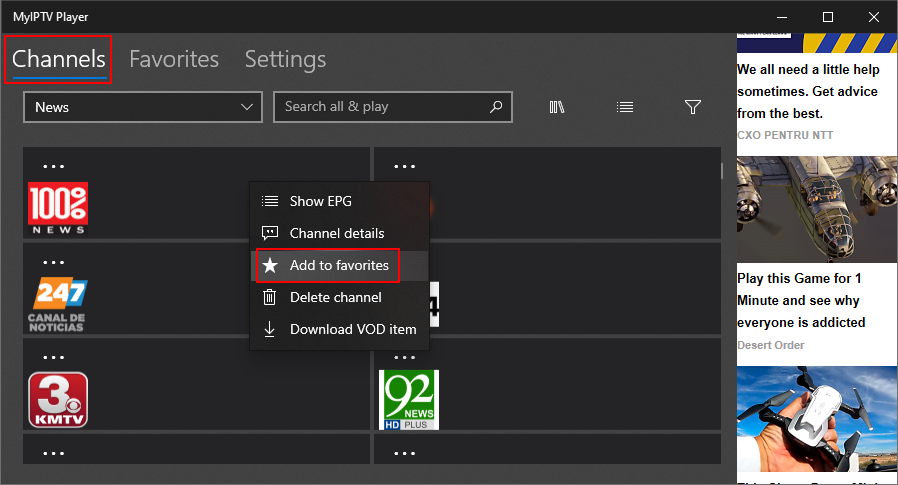
- Selectați Adăugați la favorite . Puteți adăuga câte favorite doriți.
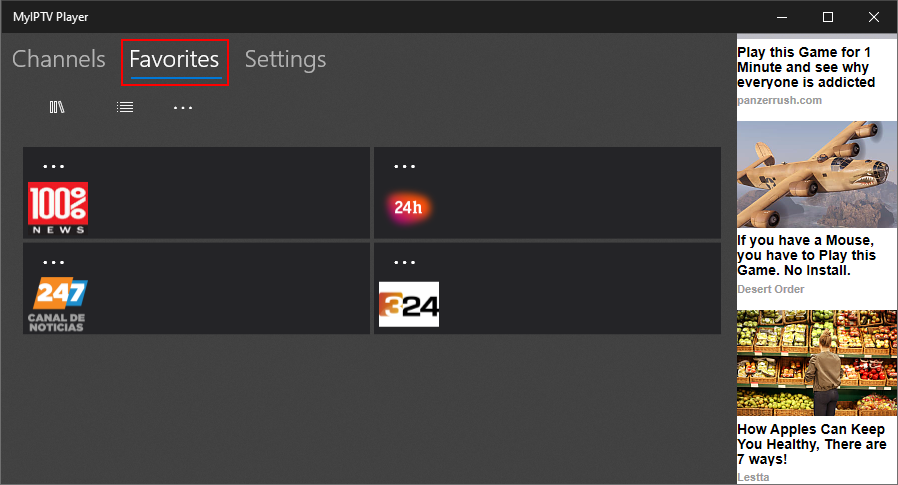
- Accesați secțiunea Favorite pentru a accesa canalul.
Mulți utilizatori se confruntă cu întârzieri și alte probleme de streaming atunci când folosesc această aplicație IPTV. Dacă vă întrebați cum să preveniți tamponarea în MyIPTV Player , începeți verificându-vă conexiunea la internet, precum și actualizați driverele grafice și de rețea.
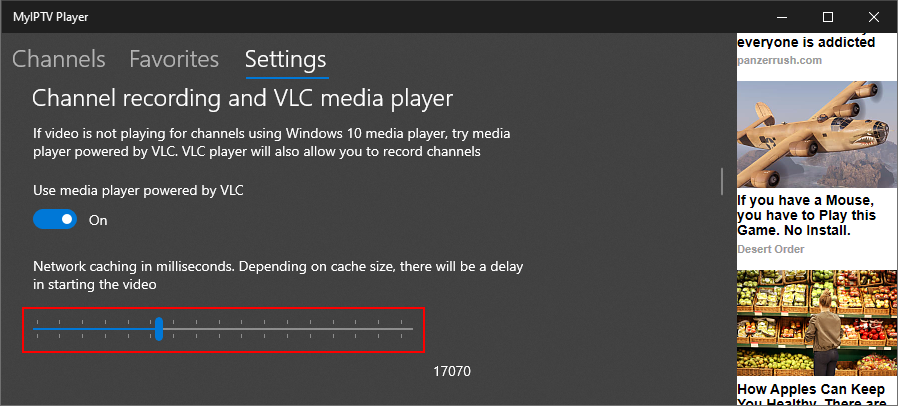
Dacă activați VLC din secțiunea de setări, puteți ajusta memoria cache a rețelei în milisecunde.
Concluzie
MyIPTV Player este un player IPTV grozav pe care oricine îl poate folosi pentru a viziona TV gratuit pe computerele Windows 10 sau pe consolele de jocuri Xbox One.
Ar putea părea puțin complicat să-l configurați la început, mai ales dacă nu aveți experiență anterioară cu software-ul IPTV. De asemenea, trebuie să obțineți adrese URL sau fișiere cu liste de redare a canalelor din altă parte, deoarece aplicația nu oferă acest tip de serviciu.
Cu toate acestea, odată ce te obișnuiești, răsturnarea canalelor TV devine un îngheț. Puteți, de asemenea, să înregistrați TV și să descărcați streaming video la cerere fără probleme. În plus, acceptă mai multe limbi de interfață.
MyIPTV Player merită cu siguranță, mai ales că este gratuit.